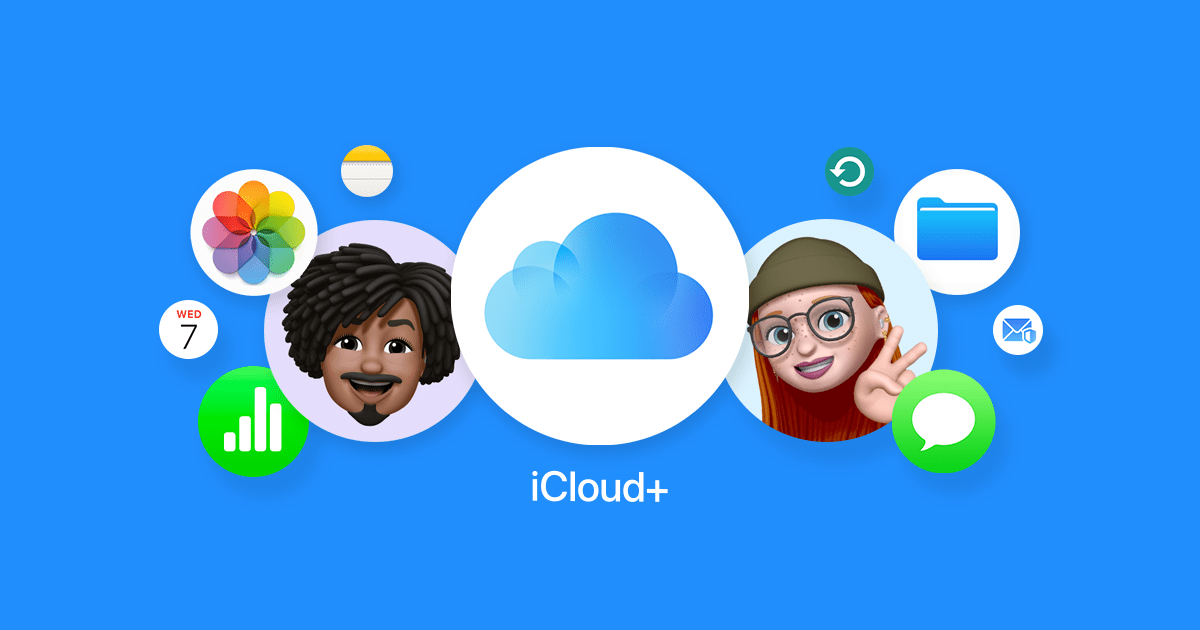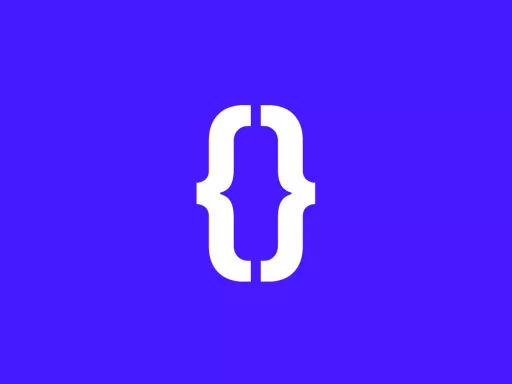I. Comprendre les améliorations apportées par iOS pour la gestion des notes
Les dernières mises à jour d’iOS offrent de nombreuses améliorations, dont l’une concerne particulièrement les utilisateurs qui prennent fréquemment des notes sur leur iPhone ou iPad. La synchronisation des notes avec iCloud, bien que pratique pour certains, peut entraîner quelques problèmes pour d’autres en termes de confidentialité et d’organisation.
A. Les avantages de la synchronisation des notes avec iCloud
Tout d’abord, il convient de rappeler que cette fonctionnalité permet une organisation optimale de vos notes grâce à la synchronisation automatique entre vos différents appareils connectés au même compte Apple ID. Ainsi, toutes les modifications effectuées sur votre iPhone sont également visibles sur votre iPad ou Mac.
B. Les risques liés à la synchronisation des notes avec iCloud
Néanmoins, certains utilisateurs peuvent rencontrer des difficultés concernant la synchronisation ou souhaiter davantage de discrétion pour leurs notes professionnelles ou privées. De plus, il peut être ennuyeux de voir ses notes importantes se mélanger dans le nuage d’iCloud.
II. Maîtriser la synchronisation ou la désactivation des notes sur iOS
Heureusement, iOS offre plusieurs options pour gérer la synchronisation des notes. Voici les étapes à suivre pour maîtriser ou désactiver cette fonction sur votre appareil :
A. Désactiver la synchronisation des notes avec iCloud
- Allez dans Réglages > votre identifiant Apple > iCloud > Afficher tout
- Décochez l’option « Notes » pour arrêter la synchronisation avec iCloud
Sachez que si vous désactivez cette synchronisation, vos données ne seront pas supprimées, seule la liaison entre icloud et vos notes sera coupée.
B. Réactiver la synchronisation des notes avec iCloud
Pour rétablir la synchronisation, il suffit de suivre le même chemin et de cocher à nouveau l’option « Notes ». Vos notes reprendront alors leur place dans l’iCloud et seront à nouveau accessibles sur tous vos appareils.
C. Supprimer définitivement les notes d’iCloud et de tous vos appareils connectés
Pour ceux qui souhaitent aller plus loin, iOS permet également de supprimer entièrement les notes enregistrées dans l’iCloud et sur l’ensemble de vos appareils connectés. Attention, cette action est irréversible, et toutes les notes disparaissent définitivement. Pour cela :
- Retournez aux paramètres > Identifiant Apple > iCloud > Gérer le stockage > Notes
- Choisissez « Supprimer de l’iCloud et des appareils… » (cette option est mise en évidence en rouge pour éviter toute manipulation involontaire).
En appliquant cette dernière instruction, toutes les données relatives aux notes stockées sur iCloud et sur vos appareils seront immédiatement supprimées.
III. Conseils pour une meilleure organisation de vos notes dans l’iCloud d’iOS
Pour profiter pleinement des avantages offerts par la synchronisation des notes sur iOS, voici quelques conseils :
- Créez des dossiers distincts pour vos notes professionnelles et personnelles, afin de faciliter leur consultation et leur gestion.
- Utilisez des mots-clés ou des tags pour retrouver plus rapidement vos notes importantes.
- Expérimentez avec les différentes options de formatage disponibles dans l’application Notes pour améliorer la lisibilité de vos écrits.
En résumé, iOS vous offre une meilleure maîtrise de la synchronisation des notes sur iCloud, ce qui peut s’avérer utile en fonction de vos besoins et préférences. N’hésitez pas à explorer ces options pour tirer le meilleur parti de votre iPhone, iPad ou Mac, tout en préservant la confidentialité et l’intégrité de vos notes.